
33__33_Zincheko_laby / Недосека / ЛабРоб.Bios
.docЛабораторная работа №9
Тема: Настройка BIOS
Цель: Настройка BIOS перед установкой ОС, проверка системы компьютера, понятие о BIOSе.
Выполнили: Недосека Группа ИТЗ-91с
Дата выполнения:
14.12.2012 12:52 Дата
защиты:
Оценка:
Подипись:
Краткие теоретические сведения
BIOS - «базовая система ввода-вывода» реализованная в виде микропрограмм часть системного программного обеспечения, которая предназначается для предоставления операционной системе API доступа к аппаратуре компьютера и подключенным к нему устройствам.
Большую часть BIOS материнской платы составляют микропрограммы инициализации контроллеров на материнской плате, а также подключённых к ней устройств, которые в свою очередь могут иметь управляющие контроллеры с собственными BIOS.
Сразу после включения питания компьютера, во время начальной загрузки компьютера, при помощи программ записанных в BIOS, происходит самопроверка аппаратного обеспечения компьютера — POST (power-on self-test). В ходе POST BIOS проверяет работоспособность контроллеров на материнской плате, задаёт низкоуровневые параметры их работы. Если во время POST случился сбой, BIOS может выдать информацию, позволяющую выявить причину сбоя. Если нет возможности вывести сообщение на монитор, BIOS издаёт звуковой сигнал через встроенный динамик.

Главное окно BIOS CMOS Setup Utility
Чтобы выбрать какое-либо меню в BIOS, используйте курсор и с помощью стрелок подведите его к нужному пункту. Нажав клавишу "Enter", вы перейдёте к разделу или получите окно выбора настройки (как на иллюстрации ниже). Чтобы изменять указанную настройку, следует нажимать клавиши "плюс" [+] или "минус" [-], либо другую комбинацию вроде [Page Up] и [Page down]. Из главного меню настройки BIOS вы будете попадать на различные разделы настройки, которые могут разделяться и на собственные подразделы.

Выбор загрузочного диска
Но на этом возможности BIOS не ограничиваются, назовем хотя бы несколько:
- Поддержка системных контроллеров (чипсетов). BIOS может поддерживать работу последних моделей системных контроллеров. Поддержка работы системных контроллеров является чрезвычайно важной, поскольку именно с их помощью системная плата осуществляет реализацию таких функций как, например, управление питанием.
- Поддержка шины PCI и AGP. BIOS должна поддерживать спецификацию шины PCI версии 2.1 или более поздней, включая мосты PCI- PCI и PCI-ISA. BIOS должна также поддерживать работу ускоренного графического порта AG Р версии 2.0 или более поздней.
- Антивирусная защита. BIOS должна содержать опцию антивирусной защиты. Как минимум, BIOS должна предотвращать изменение главной загрузочной записи (один из традиционных способов размножения вирусов).
- Поддержка параллельного порта. BIOS должна поддерживать весь спектр режимов работы параллельного порта, включая стандартный параллельный порт SPP, двунаправленный режим, режим ЕРР и режим ЕСР. Все эти режимы определены стандартом IEEE 1284.
Вкратце пройтись по разделам главного меню настройки BIOS.
-
В разделе "Main" или "Standard CMOS Setup" можно задать дату и время, а также параметры жёстких дисков.
-
В разделе "BIOS Features Setup" приведены различные общие настройки.
-
Раздел "Integrated Peripherals" отвечает за интерфейсы и дополнительные системные функции.
-
Раздел "Power Management Setup" позволяет настроить все опции энергопотребления и питания.
-
В разделе "PnP/PCI Configurations" можно привязывать прерывания (IRQ) к картам расширения вашего ПК. Если подобные функции отсутствуют в разделе, их можно обнаружить в подразделе "Advanced".
-
Раздел "Hardware Monitor" позволяет узнать значения системных датчиков: температуру процессора или скорость вращения вентиляторов (об/мин). Обычно показываются скорости вращения вентиляторов процессора и корпуса, но также здесь могут присутствовать параметры вентилятора блока питания или других.
-
Пункт "Load Setup Defaults" восстанавливает настройки BIOS по умолчанию и устраняет все изменения, которые вы могли внести. Данный пункт будет полезен, если ваши действия привели к каким-либо проблемам в системе.
Ход работы:
-
Перейти в BIOS.
-
Настройка BIOSа перед установкой ОС
-
Мониторинг, проверка системы компьютера
-
Вывод
В BIOS можно перейти двумя способами:
1. Установка ОС на виртуальную машину и через виртуальную машину войти в BIOS
2. Перегрузить компьютер и нажатием DEL или же F1 (зависит от версий) перейти в Setup utility.
Я хочу установить ОС на компьютер, а точнее на жесткий диск для этого я должен настроить BIOS под установку. Перегружаем компьютер и при первоначальной заставке синего/черного фона (Рисунок 3) нажимаем Del.
После нажатия на кнопку Del мы попадаем в главное окно BIOS (Рисунок 4).
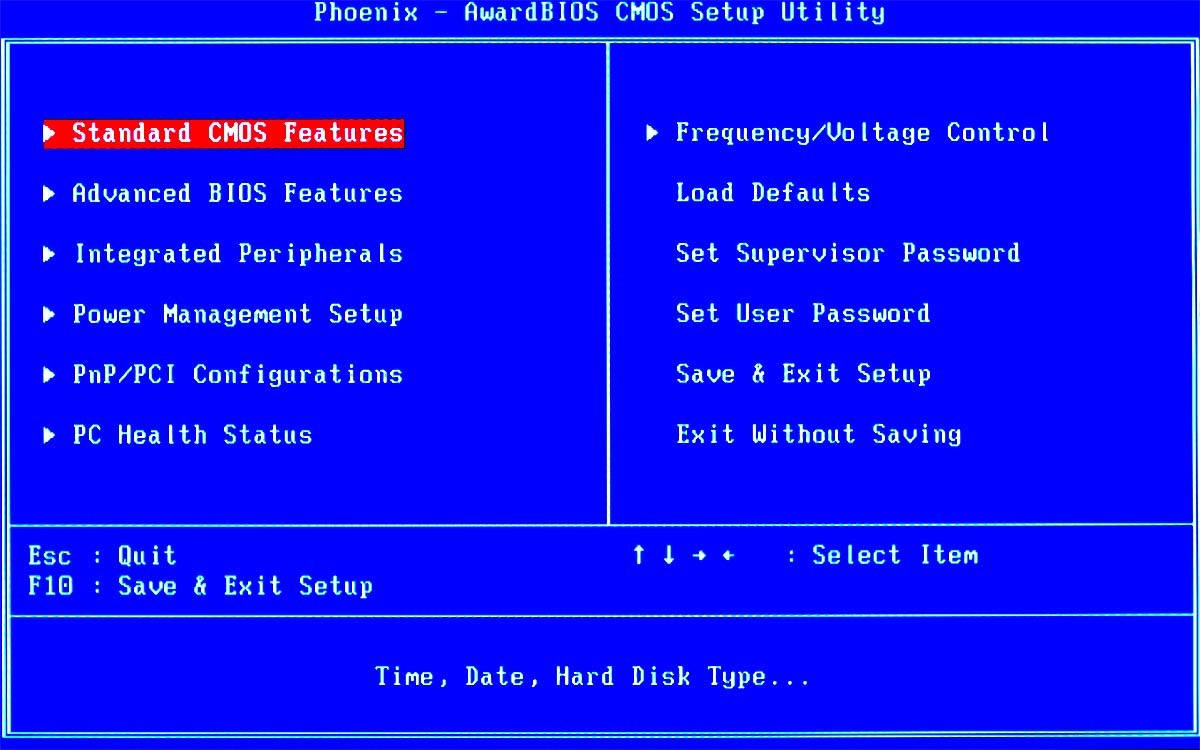
Начальная заставка при запуске
Далее переходим в Advanced BIOS Features и в следующем окне выбираем
«First Boot Device» и нажимаем «Press Enter».
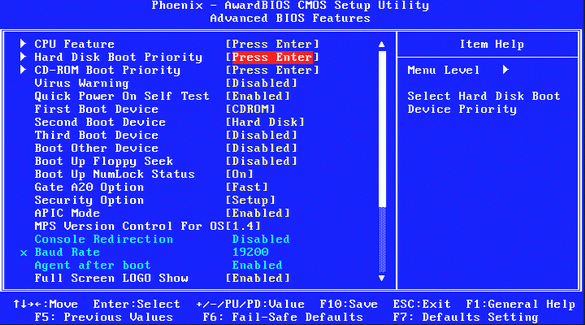
Выбор загрузочного диска
Выбираем CD-DVD (Смотря какая марка привода) и нажимаем «ОК». Нажимаем F10 – стандартная команда сохранения настроек и теперь мы имеем возможность загружать компакт-диск с установкой ОС для установки на компьютер.
Такую операцию можно проделать не только с CD но и Flash носителями.
Перегружаем компьютер после начальной заставки покажет черный экран и текст «Press any button to setup...» - нажимаем любую клавишу, а далее следуем по инструкции «Установка операционной системы Windows xp».
Выводы: Мы рассмотрели функции BIOS в том числе и мониторинг системы, эта лабораторная робота в которой я рассказал как можно быстро и легко подготовить BIOS к установке Windows.
